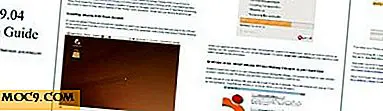Kontroller, hvilke data Windows 10 synkroniserer på dine enheder
Da cloud storage bliver mere udbredt inden for vores liv, gør det også mulighed for software til at synkronisere data mellem forskellige enheder. Mens det er meningen at være en meget nyttig funktion, der sparer tid, er det ikke altid tilfældet. Nogle gange er folk følsomme over, hvordan deres data bliver indsamlet og gemt. Andre gange vil folk beholde hver enhed, de ejer individuelle fra hinanden, og automatisk synkroniserer med det.
Windows 10 leveres med sin egen synkroniseringsfunktion, der hjælper dig med at synkronisere data med andre Windows 10-enheder. Irriterende for nogle, gør Windows undertiden muligvis denne funktion som standard. Dette betyder, at Windows samler data og synkroniserer det automatisk, nogle gange når du hellere ville det ikke!
Hvis du har problemer med beskyttelse af personlige oplysninger med synkroniseringsfunktioner, eller hvis du bare finder det irriterende, kan du slå denne funktion fra. Sådan er det.
Hvad Synkner Windows 10?
Hvad angår hvilken slags data Windows 10 bruger til sin synkronisering, er det lidt af en blandet taske. Nogle af det er information, du vil nok ikke have noget imod at blive synkroniseret, mens andre kan være lidt mere følsomme. Heldigvis kan vi vælge og vælge, hvad vi gerne vil have, at Windows stopper synkroniseringen. Her er hvad Windows 10 Sync håndterer.
Tema - Windows 10 synkroniserer dit skrivebordstema, som f.eks. Farven på værktøjslinjer og skrivebordsbilledet. Dette betyder, at du automatisk kan dele din tilpasning mellem de enheder og computere, du bruger.
Webbrowserindstillinger - Windows tager de data, der er gemt i sin internetbrowser, Microsoft Edge, og synkroniserer den med dine andre enheder. Dette indeholder elementer som gemte formularer og bogmærker, så hvis du ikke er ivrig efter, at disse synkroniseres, kan du slukke for det.
Adgangskoder - Windows kan også synkronisere adgangskoder, som du har gemt på maskinen på tværs af andre enheder. Det betyder, at du nemt kan logge ind på velkendte programmer på enhver anden enhed, du bruger. Igen, hvis du ikke er så varm på ideen om at få dine adgangskoder samlet til synkronisering, vil du nok have det herfra.
Sprogindstillinger - Dette har at gøre med de sprogindstillinger, du har oprettet med Windows 10. Hvis du er en person, der bruger flere sprog, kan du nok bruge noget ud af denne synkronisering for at sikre yderligere enheder er konfigureret med dine præferencer uden at skulle oprettes.
Brugervenlighed - Dette vedrører muligheder, som Windows bruger, der gør det muligt for folk at bruge deres computere lettere. Dette omfatter indstillinger som en fortæller og en forstørrelse. Hvis du er en person, der har brug for disse værktøjer til at udnytte din enhed bedst muligt, er det nok bedst at lade det være.
Andre Windows-indstillinger - Dette er desværre meget kryptisk, hvilket er frustrerende for dem, der ønsker at holde deres data sikre! Ifølge Microsoft lagrer denne indstilling følgende:
Hvis du tænder "Andre Windows-indstillinger", synkroniserer Windows nogle enhedens indstillinger (for ting som printere og musemuligheder), File Explorer-indstillinger og meddelelsesindstillinger.
Sådan skifter du synkroniseringen
Herfra kan vi se, at Windows 10 har en rimelig andel af synkronisering foregår. Nogle indstillinger er ret nyttige til at synkronisere mellem enheder, mens andre kan medføre, at folk med privatlivets bekymring rykker. Nogle gange, som med indstillingerne til personliggørelse, kan de være besværet for brugeren, der ønsker, at hver enhed skal være unik. Hvis du vil skifte disse til eller fra, skal du følge disse trin.
1. Klik på knappen Start, og derefter på "Indstillinger" tappen til venstre.

2. Klik i dette nye vindue på Konti.

3. Klik på "Synkroniser dine indstillinger" i venstre sidefelt.

Du får se et bredt udvalg af muligheder vises. Disse skifter alle til de forskellige synkroner, som vi udforskede tidligere.

Først og fremmest, hvis du ikke er logget ind på en Microsoft-konto, kan du ikke synkronisere overhovedet. Hvis du vil bruge nogle af synkroniseringsfunktionerne, skal du følge instruktionerne på siden for at logge ind og synkronisere dine data.
Hvis du vil slå alle synkroniseringer til og fra på én gang, kan du gøre det med hovedafbryderen kaldet "Synkroniser indstillinger." Hvis du bytter dette, aktiveres eller deaktiveres Windows Sync i sin helhed.
Hvis du vil vælge og vælge, hvad du gerne vil synkronisere, skal du sørge for at "Synkroniser indstillinger" tændes og derefter gå igennem og aktivere eller deaktivere de kategorier, du gerne vil ændre. Dette vil deaktivere hver synkroniseringskategori individuelt, så du kan holde lidt ved, hvis du finder dem nyttige.
Konklusion
For nogle mennesker kan skjulte synkroniseringer være et mareridt. Hvis du er bekymret over de data, som Windows 10 bruger om dig, eller det ender med at blive en torn i din side, kan du bruge ovenstående trin til at finjustere, hvilken information Windows synkroniserer.
Hvor bekymret handler du om dine data? Gør funktioner som Windows 10 Sync gør dig bekymret for dit privatliv? Eller forstyrrer det dig ikke så meget? Lad os vide nedenfor i kommentarerne.